僕は自分と家族のを含めればこの1年間で合計7回の機種変更をしました。
この1年間の機種変更履歴
1.OPPO RenoA→Zenfone8(自分用)
2.OPPO Reno3A→Pixel6a(妻用)
3.GalaxyS9+→OPPO Reno5A(母用)
4.iPhone6→OPPO Reno7A(父用)
5.Pixel6a→OPPO Reno5A(妻用、Pixel6aがブラックアウトして直るまで)
6.Pixel6a→Pixel7a(妻用)
7.AQUOS Sense4→OPPO Reno7A(姉用)
今回はそんな僕がいつもやってる一番簡単な失敗知らずのAndroidスマホの機種変更方法をお伝えします。
前提条件としてWi-Fiに繋げる場所で行いましょう!
【事前準備】GoogleとLINEのバックアップはマスト
機種変更する前に最低でも準備しておいてほしいのが
GoogleアカウントとLINEのトークのバックアップです。
順番に説明します。
Googleアカウントのバックアップ
①設定から入りしたの方にある”Google”をタップ
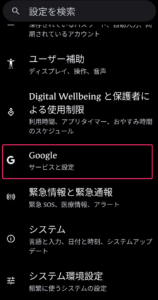
②バックアップ
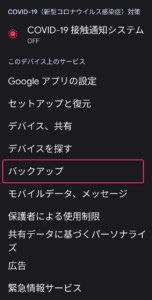
③Googleアカウントのデータ内を確認し、自分がバックアップしたいものがオンになっているか確認しておく
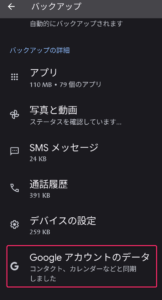
※新しいスマホでも引き継いでほしいものはONにしておく(全部ONにしておいたら無難)
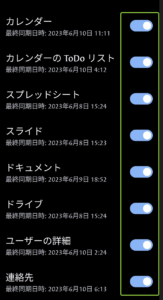
④Google OneバックアップをONにし、今すぐバックアップをタップ
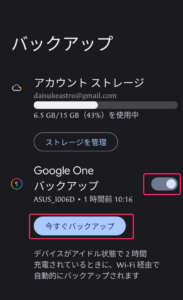
バックアップが完了するのを待ちましょう♪
LINEのアカウント設定の確認とトークのバックアップ
次はLINE設定の確認です。主にLINEアカウント設定の確認とトークのバックアップを行います。
順番に説明していきます。
アカウント設定の確認
①LINEを開き、ホーム→右上の歯車マークの設定に進みます。
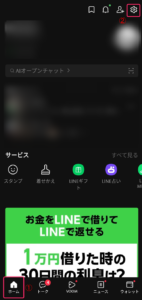
②アカウントに入り、メールアドレスとパスワードが設定されていることを確認する。
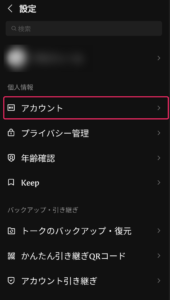
※メールアドレスとパスワードが設定されているか確認。もちろん把握しておくこと。
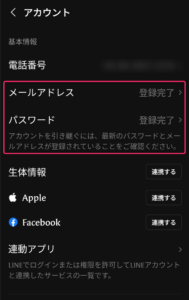
③下に進み、ログイン許可とパスワードでログインをONにしておきます。(引継ぎが終わったらOFFにしておく方が安全です)
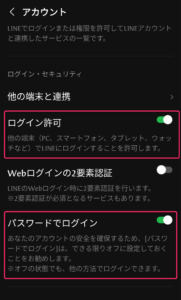
トークのバックアップ
①ホーム→右上の歯車マークの設定に進みます。
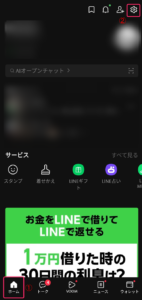
②トークのバックアップ・復元をタップ
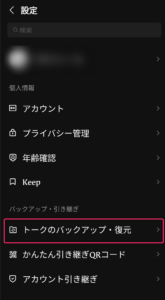
④今すぐバックアップをタップ(下にある”バックアップ頻度”を毎日にしておくと万が一の時に助かるのでおススメです)
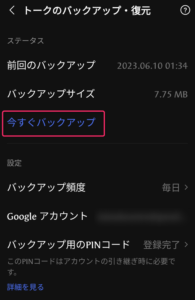
⑤バックアップ用のPINコード(数字6桁)を設定します。
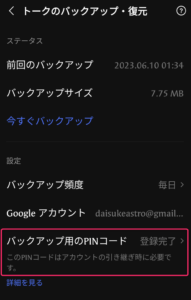
※アカウント引継ぎ時に必要になるので必ず設定しましょう。忘れてもタップすれば確認可能ですよ♪
おサイフケータイを使っている人は一旦預けるorデータ削除をする必要がある
おサイフケータイ機能を使っている場合は事前に残高を預けるかデータを削除する必要があります。
僕の場合は以下です。
MEMO
・楽天Edy:楽天Edyアプリから機種変更→データを預ける
・モバイルSuica:モバイルSuicaアプリから機種変更→データを預ける
・メルペイのiD:電子マネーの情報を削除する
どれも簡単な作業なので公式サイトで確認しながら作業すれば5分程で完了しますよ♪
【手順1】新しいスマホが届いたらまずはデータのコピー
新しいスマホの電源を入れて、WiFiに接続して
機種変更前のスマホがある場合はケーブルを繋いでコピー、なければGoogleアカウントのバックアップデータからコピーします。
※ケーブルをつないでコピー(こっちの方が早い)

※前のスマホが使えない場合は”以前のデバイスを使用できない場合をタップ、Googleアカウントを聞かれるのでパスワードと共に入力してデータを復元します。
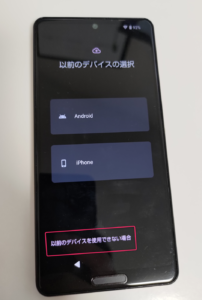
コピーが始まると以前使っていたアプリが順番にインストールされていくのであとは放っておきましょう。
Wi-Fi次第ですがだいたい10分ほどですべてインストール完了すると思います。
ここまで設定したらいよいよSIMを挿入していきます。
【手順2】SIMを挿入して、通信状況の確認

アプリのインストールが完了したら、前のスマホからSIMを抜き、新しいスマホに挿入します。
※スマホの電源は切って行いましょう
そして電話とデータ通信が出来るか確認します。適当にGoogle検索でもして確認してください。
注意点としてWi-Fiを切らないとWi-Fiで通信してしまい、SIMで通信出来ているかの確認ができない為、データ通信の確認はWi-Fiを切った状態で行いましょう。
通信会社によってはデータ通信するためのAPN設定というものが必要になる場合があります。
どうしてもデータ通信出来ない場合は”通信会社の名前”APN設定”と検索すればだいたい出てきますので焦らず設定しましょう。
【手順3】LINEにログインしてトークのバックアップ
電話とデータ通信が正常に出来ることを確認したらLINEアプリを起動し、ログインしましょう。
①LINEを開き、ログインをタップ

②電話番号でログインをタップ

ここまで出来たらあとは先程確認したメールアドレスとパスワードを入力すればアカウントの引継ぎは完了です。
引継ぎが完了したら、”トークを復元しますか?”と聞かれるので先程設定したトークバックアップのPINコードを入力すると機種変更前に使っていたそのままの状態で使えます。
ここまで出来たら最低ラインはクリアです。あとはなんとかなります。
【手順4】おサイフケータイの設定
おサイフケータイ機能を使っていない人は飛ばしてください。
事前準備でデータを預けたアプリに関しては、各々のアプリで機種変更の手続きから預けたデータを復元しましょう。
MEMO
・楽天Edy:楽天Edyアプリから機種変更→預けたデータを受け取る
・モバイルSuica:モバイルSuicaアプリから機種変更→預けたデータを受け取る
・メルペイのiD:メルペイアプリから設定すると使えるようになる
事前準備の時と同じでどれも簡単な作業なので公式サイトで確認しながら作業すれば5分程で完了しますよ♪
【手順5】基本設定は完了。あとはよく使うアプリからログインしていこう
ここまで設定すればとりあえずは困らないと思います。
あとは自分が普段使っているアプリを順番に開き、ログインしていつでも使える状態にしておきましょう。
おススメは一度すべてのアプリを紙に書き出して、終わったものからチェックしていくのが一番良かったです。
令和の時代に紙に書くという時代に逆行したようなやり方ですが結局これが一番漏れがなくて効率が良いです。だまされたと思って試してみてください。
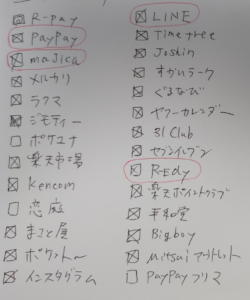
こんな感じでひとつずつログインしてはチェックをしていきます。字の汚さがリアルです(笑)
【まとめ】最低でもGoogleとLINEのバックアップ設定だけしておけばなんとかなる
ここまでAndroidスマホの機種変更手順を説明してきました。使っている機種やAndroidのバージョンの違いでところどころ言い回しが違う箇所も出てくるかと思いますが
基本は同じです。画像と違うからといって決して焦らずに確実に進めていきましょう。
ポイントはGoogleアカウントとLINEのトークのバックアップです。最低でもこれだけ設定とパスワード等の把握をしておけば、たとえ急にスマホが壊れて使えなくなった場合でもなんとかはなります。
日頃から注意しておきましょう!
順番に画像もいれながら説明しましたが、1.2回程経験すればあとは感覚で出来るようになります。
ひと昔前までは難しいイメージがありましたが、テクノロジーの進化のおかげで今やスマホの機種変更はめちゃくちゃ簡単です。
今は格安スマホの登場でかなり安くスマホを使うことが出来るようになった時代です。機種変更が難しそうだからといった理由でなかなか乗換えに気が向かないという人は確実に損をしています。
例えばIIJmioであれば乗換えと同時にスマホを購入することで定価よりも数万円安く手に入れることが出来ます。
↓に参考記事を載せておくので興味があれば覗いてみてください。
-

-
楽天モバイル・ひかりからIIJmioに乗り換えて半年以上経過したから状況報告【デメリットは無い】
続きを見る
-

-
家族で合計4回線契約!IIJmioへのMNP乗換え(転入)方法を事前準備からわかりやすく解説。
続きを見る


